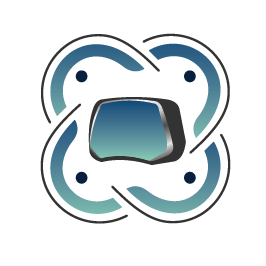Unreal Engine: Включение света
Программируем и создаем свет на Unreal Engine 5
О чём кейс?
Задачей данного кейса является создание программного функционала с помощью игрового движка Unreal Engine.
Кому полезен этот кейс?
Этот кейс ориентирован на тех, кто заинтересован в изучении основы работы с игровым движком
Как можно этому научится
На мастер-классов представителей своего направления, веб-ресурсы
Продуктовые результаты
Игровой мир с возможностью включить лампочку
Где работать?
Компания «Mundfish»
Российско-кипрская студия, разработчик компьютерных игр, создавшая компьютерные игры Soviet Lunapark VR и Atomic Heart.
Сайт Кем работать?
Примерь на себя профессии будущего!
Создает трехмерные модели объектов, персонажей и окружения для игр, фильмов и VR-приложений. Использует программы типа Blender, Maya, 3ds Max.
Отвечает за оживление 3D-моделей, создавая движения и анимации для персонажей и объектов, делая их реалистичными и выразительными.
Разрабатывает поверхности и материалы для 3D-объектов, добавляя реалистичные текстуры, цвета и эффекты, чтобы повысить визуальную привлекательность.
Создает фотореалистичные изображения и рендеры сцен, помогая представить конечный продукт до его реализации.
Создает интерактивные виртуальные и дополненные реальности, программируя поведение объектов и интерфейсы для VR-устройств.
Проектирует пользовательские интерфейсы и взаимодействия в виртуальной среде, делая их удобными и интуитивными.
Разрабатывает идеи и эскизы для будущих сцен, персонажей и окружения, задавая визуальный стиль проекта.
Работает с игровыми движками (Unity, Unreal Engine), интегрируя 3D-контент и обеспечивая его работу в реальном времени.
Создает звуковое оформление и эффекты, усиливающие погружение в виртуальную среду.
Проверяет качество и функциональность виртуальных приложений, выявляя баги и предлагая улучшения.
Структура кейса
Кейс состоит из подробного описания задания, содержит этапы выполнения с иллюстрациями и дополнительные материалы.
Для работы над кейсом понадобится
Программное обеспечение Unreal Engine
Персональный компьютер
Какие школьные предметы нужны?
- Математика
- Геометрия и тригонометрия: Расчеты углов наклона, расстояния, траектории полета;
- Алгебра и статистика: Анализ данных, оптимизация энергозатрат
- Информатика
- Программирование: Написание кода для виртуальной симуляции,
- Блочные схемы: Подключение виртуальных компонентов
Знакомство с интерфейсом программы
Ход работы
Вам необходимо скачать игровой движок Unreal Engine 5 и установить его на своей персональный компьютер.
Перейти на официальный сайт Далее вы можете приступать к созданию своего проекта. На начальном этапе работы, рекомендуется выбрать шаблон Third Person.
Далее идет загрузка проекта.
После загрузки, у вас появляется игровая локация. Нажав на кнопку «Play», вы запустите игровую симуляцию.
В игровой симуляции вам доступно управление персонажем, где вы можете перемещаться по игровой локации. Кнопка «Stop», прекращает симуляцию.
Чтобы создать программу, в разделе «Content Browser» нажмите правую кнопку мыши, из выпадающего списка выберите «Blueprint Class».
Выберите из выпадающего списка «Actor».
После создания файла, назовите его «BP_Light», это позволит вам ориентироваться, что это за файл и за что он отвечает.
Открыв файл, выберите «Add», это позволит вам создать необходимые элементы для работы. На сцену нужно выставить: «Cube», «Light» и «Box Collision».
Расставьте все элементы как на картинке. Сжатый куб, отвечает за визуальный вид кнопки. Лампочка позволяет включать свет, а «Box Collision», позволяет взаимодействовать с вашим игровым персонажем.
Выберите раздел «Event Graph», там вы прейдете к программной части, вы должны вытащить из списка событие «OnComponentBeginOverlap». Это означает что, если объект проходит сквозь пространства, который вы создали, активирует событие, и программа включится.
Вытяните из белого треугольника линию и отпустите в свободной зоне, появится список функции. Нужно выбрать функцию «Set Intensity», после появится нужные элементы, который позволяют настраивать мощность работы света. Далее нажмите «Compile», чтобы сохранить вашу программу.
Перейдите в игровую локацию, вытащите ваш файл на сцену и запустите симуляцию.
Финальный штрих
Переместите вашего игрового персонажа на кнопку, как только вы он на нее наступите, лампочка будет излучать свет. Таким образом вы сделали рабочую программу, которая позволяет вашему персонажу взаимодействовать с виртуальным миром.
Итоговый продукт
Это проект, который помогает играть и учиться. С его помощью можно создавать виртуальные миры и узнавать, как работают разные программы
Что дальше?
В каких конкурсах вы можете почувствовать
Например:
Например:
Банк идей
Какие проекты реализовываются на основе результатов и дальнейшего развития данного кейса
Вопросы для рефлексии
Уровень 1: Запоминание
- Чему вы научились из данного кейса?
- Какие новые навыки получили?
- Какие основные компоненты были использованы в приложение?
- Какие модули программного обеспечения Вам пригодились?
Уровень 2: Понимание
- В чем состоит практическая польза от продуктового результата?
- Есть ли у вас варианты совершенствования приложение?
- Как Вы можете объяснить принцип работы данного приложение?
- В чем заключается основное отличие данного приложения от аналогичных?
Уровень 3: Применение
- Какой другой продукт можно сделать из тех же инструментариев?
- Где еще это можно применить?
- Как Вы можете использовать полученные навыки в будущем?
- Какие реальные проблемы может решить созданное приложение?
Уровень 4: Анализ
- Что бы Вы хотели добавить или улучшить?
- Какие еще похожие проекты можно реализовать? Что для этого понадобится?
- Какие преимущества и недостатки приложения Вы можете отметить?
- Какое влияние на окружающую среду может оказать это приложение?
Уровень 5: Синтез
- Какие дополнительные знания и навыки необходимы, чтобы создавать….?
- Какие другие полезные кейсы можно реализовать на эту тему?
- Как можно объединить различные знания для создания более сложных приложение?
- Как вы можете адаптировать это приложение под свои потребности?
Уровень 6: Оценка
- Порекомендовали бы Вы это приложение вашим друзьям и знакомым?
- Чего вам не хватило в данном кейсе?
- Как вы оцениваете качество материалов, использованных в кейсе?
- Какие факторы могли бы улучшить восприятие данного приложение на рынке?
Авторы